![[Python] 코딩 환경 세팅하기](https://img1.daumcdn.net/thumb/R750x0/?scode=mtistory2&fname=https%3A%2F%2Fblog.kakaocdn.net%2Fdn%2Fbw2Ewf%2FbtsM6G7rqiF%2FwMIDTMAd8IJJAswFa2kynK%2Fimg.jpg)


본 게시글은 학부 강의 '컴퓨터 프로그래밍' 내용과 교재 '파워 유저를 위한 파이썬 Express' 를 이해한 바탕으로 작성되었습니다.
사용해왔던 Visual Strudio Code를 이제는 떠나 보내려 한다.
Cursor AI를 우연히 알게 되었다. AI와 함께 코드를 짜나가는 프로그램은 나에게 혁신이었다. 마음을 뺏긴 나는 구독을 할 수 밖에 없었다. 하지만 VSCode를 사용하든, Cursor AI를 사용하든 Python을 원활하게 구동하고 코드를 실행하려면 그에 맞는 여러 도구들도 필요하다. 오로지 Python만 있다고 해서 우리는 미션임파서블의 벤지가 될 수 없다.
처음 Python을 배울 때 사용했던 Visual Studio Code를 기반으로 만든 환경 세팅은 여러 강의들을 따라하며 구축한 환경이었기에, 나는 그저 따라하기 바빴고 그 이후 C++, Java 등의 프로그래밍 언어들을 배우면서 내 스스로 환경을 세팅하는 방법을 스스로 터득해야만 했다.
이 게시글은 그 우당탕탕 세팅 과정을 적어보았다.
필자가 생각하기에는 그 어떤 프로그래밍보다도 어려운 일이 설치와 환경설정이라 생각한다.
파이썬을 사용하기 위해 설치해야할 것들은 크게 3가지
- Python
- Anaconda
- 코드 편집기
Python의 경우 www.python.org 사이트의 파이썬 공식 사이트에서 직접 다운받을 수 있다. 하지만 요즘은 가상환경에 관리가 용이한 Anaconda 또는 Miniconda를 사용하는 편이다. 구글 코랩은 아무것도 설치안해도 되지만 반응속도가 아무래도 느리다.

당연히 Python을 공부하기로 하였으니 Python 언어를 설치해주어야 한다. 글을 쓰고 있는 지금 C++도 공부를 시작하고 나서 파이썬은 정말 선녀였음을 느끼게 해준다.
그리고 밀키트가 널리 판매되고 있는 지금, 프로그래밍 언어에도 밀키트가 존재한다. 라이브러리라는 프로그래밍 언어를 통해서 사용할 수 있는 여러 기능들을 배포판으로 한 번에 다운받아 사용할 수 있게 하는 Anaconda 또한 설치해주자.


구글 등의 포털을 이용해서 'Anaconda download'를 검색해, Distribution 링크를 들어가 본인의 컴퓨터에 맞는 installer를 다운받아 설치하면 된다.

단, 윈도후 환경에서 설치과정 중 Add Miniconda3 to my PATH environment variable 문구를 발견하면 체크를 해주도록 하자. 맥 사용자는 상관없다.
코드 편집기는 이전에 나는 Visual Studio Code를 사용했지만 이제 Cursor AI를 사용하기로 하였다. 수업에서 쓰는 교재에서는 '스파이더'라는 개발 도구를 사용하고 있다. 이외에도 편집기의 종류는 매우 많다.
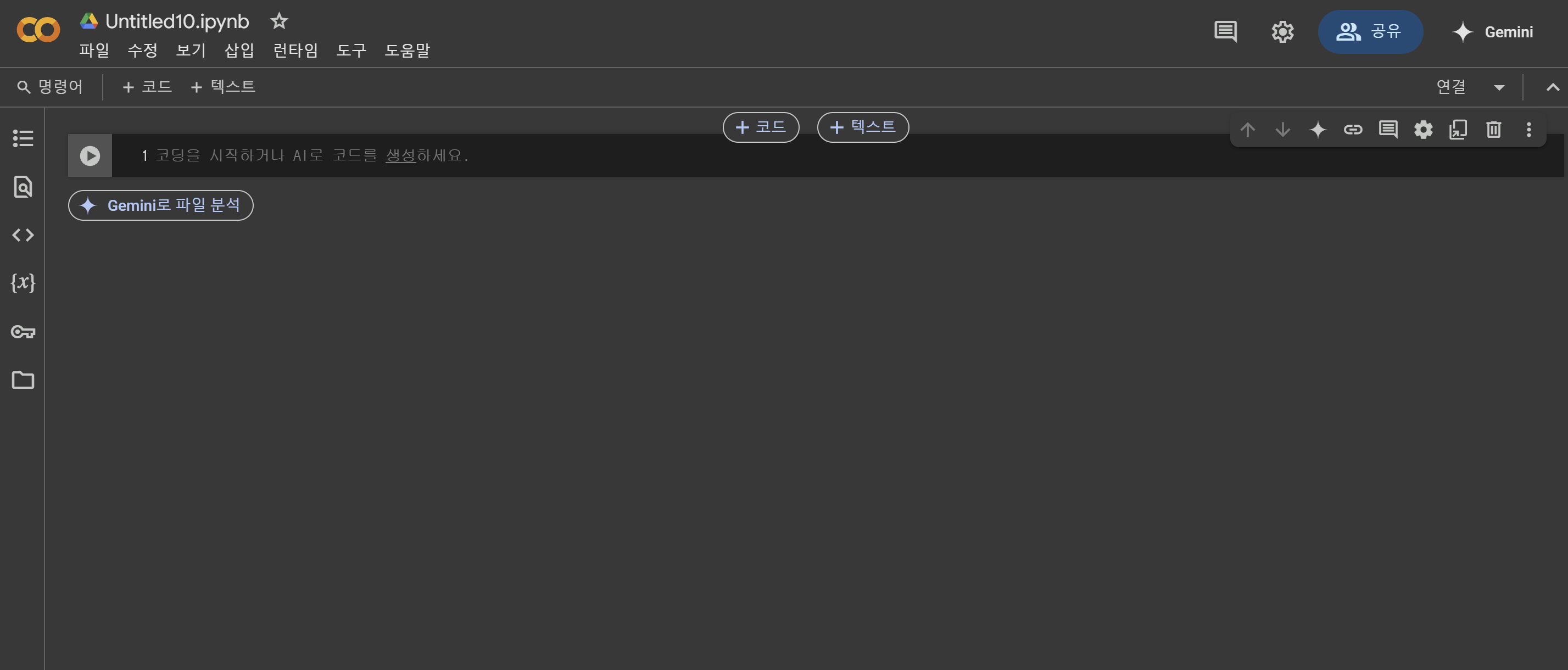
Google Colab은 Visual Studio Code나 Cursor AI 등과는 다르게 다른 설치가 필요없이 온라인으로 코딩을 할 수 있다. 이 덕분에 인터넷 속도에 따라 상대적으로 느리다는 단점이 있지만 간단한 수업등의 프로그래밍 작업에는 오히려 더 효율적이고 복잡한 환경설정이 필요없다.
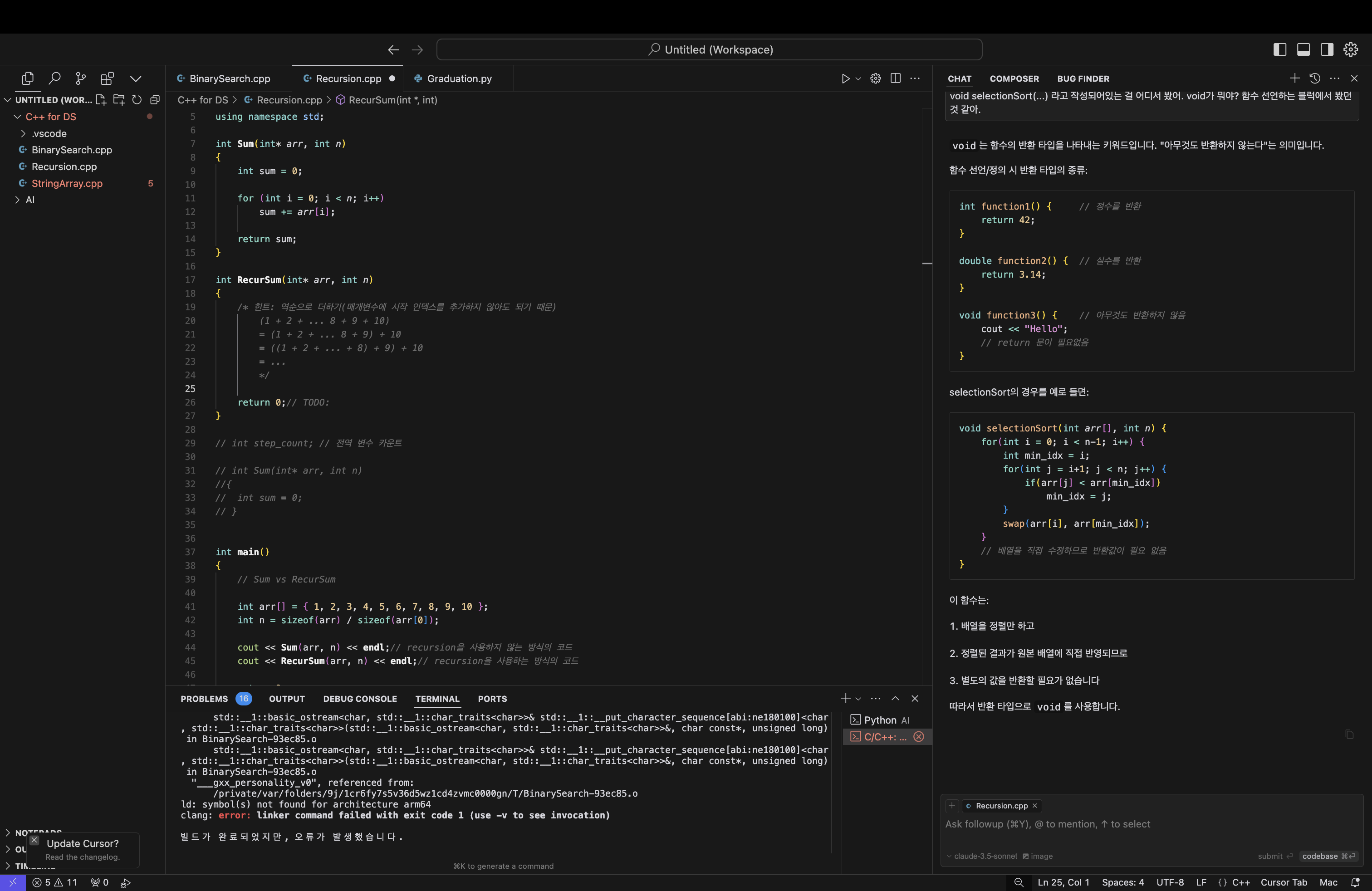
이제 내가 사용하게 될 코드 편집기. Visual Studio Code 기반으로 만들어졌기 때문에, 익숙해지는게 그렇게 오랜 시간이 걸리지는 않았다.
이제부터 시작이다. 내가 가장 골머리를 썩었던 과정이다.
설치하고 코드 잘 적고 실행만 누르면 될 줄 알았다. 하지만 그것은 착각이었다.
간과하면 안되는 부분이 경로 설정이다.
맥의 경우 기본적으로 global로 python이 설치가 되어있는 경우가 있다. 이것 외에도 내가 앞으로도 파이썬을 사용하게 될 것이라면 따로 디렉토리를 만들어 독립적인 환경을 구축하여 그곳에 파이썬 관련 파일들을 쌓아가는 것이 나을 것이다. 그래서 가상환경을 많이 이용한다.
<Global 경로의 문제점>
물론 Global 경로를 이용할 수도 있찌만 이처럼 내재적으로 설치된(전역으로 설치된) 패키지는 앞으로 진행할 여러 프로젝트들과 충돌을 일으킬 수 있다. 여러 프로젝트 파일이 같은 디렉토리를 사용하게 된다면 피해갈 수 없는 리스크일 것이다.
<가상환경의 장점>
각 프로젝트를 독립적으로 환경을 조성할 수 있다. 독립적인 환경 덕에 충돌 걱정도 줄일 수 있다.
conda create -n my_env python = 3.11이 코드처럼 원하는 Python의 버전으로 명시가 가능하다. 하지만 이 때 버전마다 다른 패키지의 호환성이 달라질 수 있기 때문에 이를 잘 유의하고 환경을 세팅하는 것이 좋다.
conda activate my_env이 코드를 입력하면 내가 만든 가상환경 디렉토리를 활성화 시킬 수 있다. 영어 단어도 우리에게 친숙한 단어들이라 어느정도 유추할 수 있다.
Anaconda vs Miniconda
- Anaconda는 풀세트. 용량이 크지만 설치 후 추가적으로 다운받아야 할 패키지가 거의 없어 프로젝트 진행에 있어서 편하다.
- 반면에 Miniconda는 최소한의 패키지만 존재하여 용량도 적고 가볍다. 하지만 이후에 필요한 패키지는 본인이 직접 판단하여 따로 설치해야 한다. 나와 같은 코린이들에게는 Miniconda를 설치해서 이것저것 다운받아 보면어 어떤 패키지들이 있는지 몸으로 직접 느껴보는 것도 나쁘지 않을 것이다.
conda install numpy pandas matplotlib
pip install scikit-learnConda, pip 명령어를 통해서 원하는 패키지를 다운받을 수 있다.
'COMPUTER SCIENCE > Python' 카테고리의 다른 글
| [Python] 조건문(If 문) (0) | 2025.04.10 |
|---|---|
| [Python] 변수와 수식 (0) | 2025.03.13 |
| [Python] 문자열(Strings) (0) | 2024.03.29 |
| [Python] 객체(Object) & 자료형(Data type) (0) | 2024.03.27 |
| [Python] 스탠퍼드 버니, 나도 이제 그래픽 디자이너? (0) | 2024.03.20 |

나의 성장 드라마
포스팅이 좋았다면 "좋아요❤️" 또는 "구독👍🏻" 해주세요!
![[Python] 문자열(Strings)](https://img1.daumcdn.net/thumb/R750x0/?scode=mtistory2&fname=https%3A%2F%2Fblog.kakaocdn.net%2Fdn%2FbAxUsG%2FbtsF8nneHQE%2FjP6Bg16YdzBxSeaoi4k7y1%2Fimg.png)